Réinitialiser son mot de passe Mac est la seule chose à faire lorsque l’on ne s’en souvient plus. Après trois essais infructueux vous êtes bloqués sur l’écran d’ouverture de session et vous n’arrivez plus à accéder à votre iMac, MacBook ou Mac mini ? Alors, voici plusieurs approches et astuces qui vont très certainement vous sauver la mise et qui fonctionnent sous macOS Mojave (10.14), macOS High Sierra (10.13), macOS Sierra (10.12), OS X El Capitan (10.11), Yosemite (10.10), Mavericks (10.9), Mountain Lion (10.8) et même Lion (10.7). En complément, de cette astuce pensez aussi à lire Retrouver son mot de passe WiFi sur Mac, cela pourrait bien vous être utile un jour.
Réinitialiser son mot de passe Mac OS X : avec son Apple ID (compte iCloud)
Si vous avez associez votre compte Mac OS X avec votre Apple ID, c’est une très bonne idée qui va vous aider à retrouver votre mot de passe administrateur et cette première méthode est pour vous. Un seul mot de passe pour tous vos ordinateurs Mac, iPhone, iPad… Si vous ne l’avez pas fait et que vous avez encore accès à votre session, prenez les devants. Ouvrez les Préférences Système et cliquez tout d’abord sur Utilisateurs et groupes.
Cliquez sur le bouton Utiliser le mot de passe iCloud… et non pas sur Modifier le mot de passe.
Dans la fenêtre qui s’ouvre en surimpression entrez votre ancien mot de passe admin puis dans mot de passe iCloud votre identifiant Apple ID. Enfin, cliquez sur Utiliser le mot de passe iCloud. C’est fait vous avez un unique mot de passe pour votre Mac et vos appareils mobiles Apple.
Si vous avez oublié le mot de passe admin de votre Mac, vous n’aurez plus qu’à cliquer sur Reset Password sur votre Mac ou bien demander une réinitialisation de ce mot de passe depuis la page AppleID puis sur Forgot your AppleID?
Réinitialiser son mot de passe Mac OS X : avec le Terminal
La deuxième technique consiste à redémarrer votre Mac en maintenant appuyée au démarrage la combinaison de touches clavier Commande (⌘) + R (mode recovery, Outils de récupération). De là, vous booterez (sur le disque de récupération). Ensuite, dirigez-vous dans le menu Utilitaires et Terminal.
Entrez littéralement la commande resetpassword suivie de la touche Entrée. Confirmez qu’il s’agit bien du bon compte puis créez votre nouveau mot de passe. C’est fait, vous pouvez redémarrez normalement.
Réinitialiser son mot de passe Mac OS X : créer un nouveau compte admin
La troisième méthode est plus radicale. Elle va supprimer l’ancien compte administrateur puis vous allez en générer un nouveau. Redémarrez votre Mac comme indiqué précédemment via Commande (⌘) + R. Lancez le Terminal et saisissez :
rm /var/db/.AppleSetupDone
Redémarrez le Mac et allez dans les Préférences Système, Utilisateurs et groupes. Ensuite, sur le cadenas puis sur l’icône verrouillée de votre ancien compte admin pressez le bouton Réinitialiser le mot de passe… Il ne vous reste plus qu’à saisir celui que vous venez précédemment de créer. Fermez les préférences système et redémarrez le Mac. Vous avez normalement accès à vos anciens fichiers que vous pouvez copier-coller à loisirs. Opération réussie !

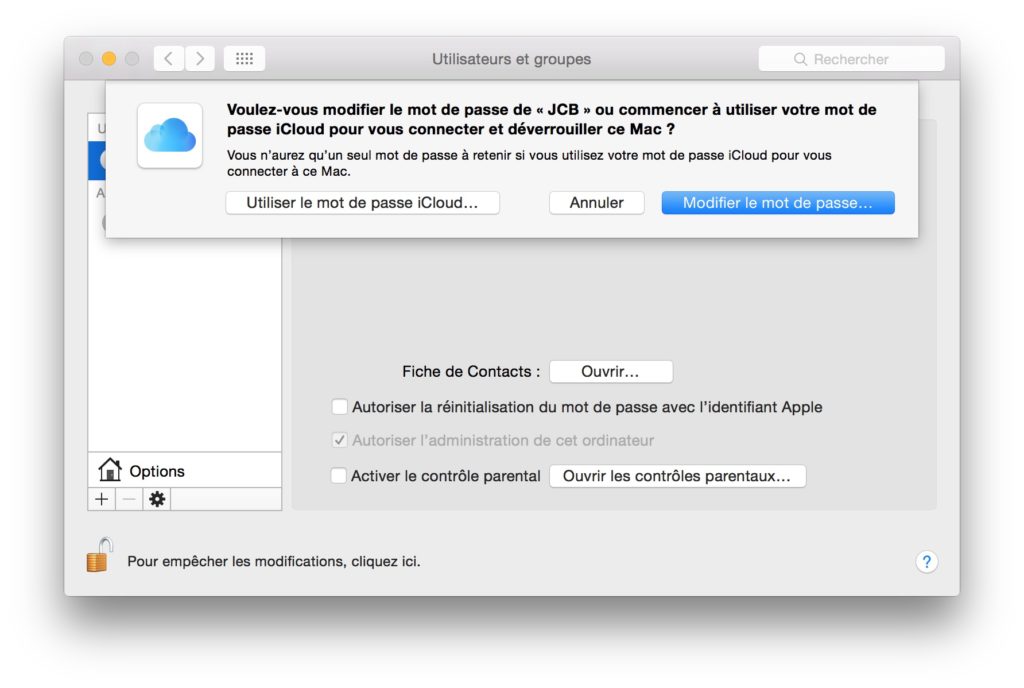

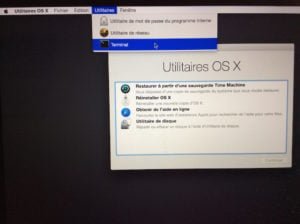
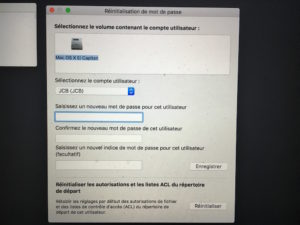
il y a un cadenas qui s’affiche sur l’écran de mon ordinateur.
Bonjour. Vous pouvez lire le sujet : Mac écran noir, cadenas, point d’interrogation, logo Apple, panneau interdit : les solutions !
Je suis bloquer dans la photo cadenas
désolé mais pas résolution pour moi
ds Préférences je tape nom utilisateur puis mot de passe ( hors je l’ai perdu !)
Dans un terminal tape sudo -i .
Tu deviens alors root (administrateur ).
et tu peux mettre un nouveau mot de passe root.
Qui te servira pour faire ce que tu veux sur ton Mac .
J’ai eu le même probleme et j’ai résolu comme ça .